Cum de a transfera o imagine de la raster la vector
Procesul de traducere a imaginii raster într-un vector numit de urmărire. Trasarea se poate face în special concepute pentru acest program Adobe Illustrator. "Illustrator", cum ar fi Photoshop este un program de plătit. După instalarea acestui program pe computer, lansa. Deschideți imaginea făcând clic pe „File“ meniul principal (File) și selectând „Open» (Open).
Utilizați rutare automată, în cazul în care desenul are o paletă de culori mici și contururi clare. Selectați imaginea: faceți clic pe ea de două ori sau pur și simplu du-te la elementul „obiect» (Object). Panoul de sus arată butonul „Live Trace» (live Trace), și lângă el, veți vedea un mic triunghi negru. Făcând clic pe ea, deschideți meniul, care va prezenta opțiunile de urmărire disponibile pentru imaginea ta.
Faceți clic pe elementul „Setări Trace» (Opțiuni) Tracing, dacă doriți să verificați rezultatul. Faceți clic pe butonul mouse-ului pentru a configura „Format» (Preset). În funcție de ceea ce doriți să convertiți: alb-negru sau color fotografie, imagine, logo-ul, sau altceva, selectați elementul corespunzător.
Dacă doriți să traseze logo-ul, selectați model de culoare 6. În cazul în care rezultatele nu sunt îndeplinite, să ia un pas înapoi și să încerce să utilizeze 16 model de culoare - este potrivit pentru ilustrații mai complexe. Pentru fotografii, în cazul în care detaliile nu sunt importante, utilizați elementul Photo Low Fidelity, în caz contrar Foto High Fidelity. Mână șablon trase Schița ar trebui să se aplice în cazul în care imaginea convertibil - a făcut desen creion (o schiță sau o schiță).
În setările de conversie, să acorde o atenție la câmpul „Mod» (Mod), «prag» (prag) și „Suprafața minimă» (Suprafața minimă). Primul parametru specifică tipul de urme: culoare, gri sau alb-negru. A doua detaliile despre imagine (mai mare numărul, cu atât mai mare efect), această opțiune este adecvată numai pentru grafica h / b. Din al treilea punct depinde de suprafața care trebuie tratată: în cazul în care o anumită zonă de pixeli este mai mică decât cea specificată, programul va converti în zgomot și gunoi.
Aproape toate imaginile sunt în format raster în format electronic, de exemplu, împărțit în pixeli individuali. Calitatea acestor imagini va depinde de numărul de pixeli per unitate de lungime. Vector de imagine - o imagine formată din elemente individuale.
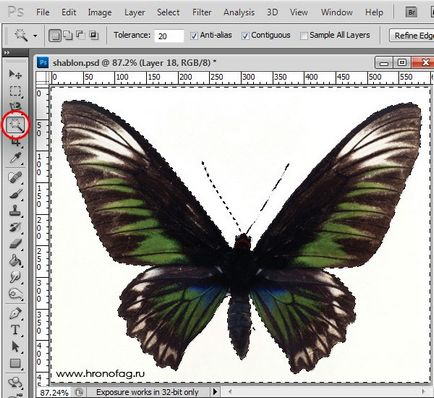
- - abilități de a lucra în programul Adobe Photoshop.
Rulați programul Adobe Photoshop, folosind „File“ comanda - „Open“, adăugați programul la imaginea pe care doriți să o modificați din raster la vector. Sau, pur și simplu trageți în fereastra aplicației. Selectați instrumentul „Magic Wand“ de pe paleta de instrumente, selectați fundalul alb în jurul imaginii, faceți clic dreapta și selectați „Invert Selection“.
Selectați instrumentul "Lasso" sau "Magnetic Lasso". Faceți clic dreapta pe alocarea și selectați opțiunea Efectuați traseu de lucru pentru a efectua transferul de imagine de la raster la vector. În fereastra care se deschide pentru a gusta gradul de netezire. Pe Calea apare paleta.
Evidențiați cu un instrument Path Selection Tool contur al obiectului, apoi selectați meniul Layer, selectați opțiunea New Fill Layer și faceți clic pe echipa de culoare. Astfel, ați creat un strat de umplere, este sub forma unui contur imagine mască vectorială a fost atribuit imediat.
Complica imaginea, pentru a lua acest instrument „Creion“, selectați masca strat de umplere. Setați setările de creion opțiunea Subtract și elemente de imagine Doris. Efectuați salvarea imaginii vectoriale obținute.
Adăugați o imagine în software-ul Adobe Photoshop pentru a converti imagini de la raster la vector. Dublu click pe stratul de fundal pentru un strat de lucru face. Duplică layer. Selectați instrumentul „picurător“, faceți clic pe cele mai închise culori a imaginii. Apoi, ia instrumentul „Pen“ și adăugați cu ajutorul punctelor de ancorare pe imagine.
În grupul de „Pen“ instrument pentru a selecta instrumentul de puncte de conversie, selectați al doilea strat și desenați conturul imaginii. Duplicate strat și imaginea este redat similar cu conturul de o culoare diferită, dominantă în imagine. În mod similar, detalii ale imaginii este redat, pentru fiecare strat nou. Salvați rezultat.
Grafică vectorială - un mod de a reprezenta obiecte folosind primitivele geometrice - puncte, linii, poligoane. Grafica raster, dimpotrivă, folosește o matrice de dimensiune fixă, ce constă din puncte (pixeli). Pentru a converti o imagine într-un format vectorial folosind convertoare software.
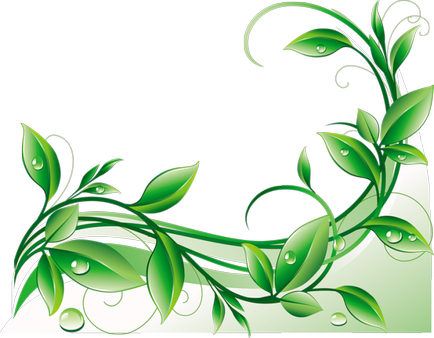
grafică vectorială ideal pentru desene simple sau compuse, care nu au nevoie să fie realist. Procesul traducerii unei imagini bitmap într-un vector numit urmărire. Orice bitmap poate fi urmărită într-un vector, dar rezultatul va depinde de calitatea acestuia. Pentru transferul de imagine utilizate în mod obișnuit, cu contururi extrem de precise și lipsa unui număr mare de culori complexe. ● Crearea de imagini vectoriale dorite în pachete vectoriale specializate, cum ar fi Adobe Illustrator, Corel Paint Shop Pro sau CorelDRAW.
Descărcați software-ul Adobe Illustrator și instalați-l. Pornește programul. veți obține o fereastră cu un spațiu de lucru. Deschideți fila „File“ și selectați „Open“ și adăugați o imagine bitmap care va funcționa. Programul are opțiuni diferite pentru vectorizare, alegerea unei anumite variante a urmelor depinde de complexitatea imaginii originale, iar calitatea cerută de mai mulți factori.
Ca de bitmap pentru a face un vector, Adobe Illustrator, urmărirea. Tracing este folosit în general pentru imagini cu culori solide și numai cu contururi extrem de precise, deoarece prezența culorilor de gradient, sau pur și simplu conduce complexe la formarea unui număr foarte mare de trasee vectoriale.
- modul de a face o imagine în rastogovo vector
În prezent, există destul de multe formate diferite de imagini, dar ce se întâmplă dacă aveți o imagine în același format, dar pentru un anumit scop au nevoie de un alt format?

Modificarea raportului de aspect poate fi moduri diferite. Acest lucru se poate face cu ajutorul unor programe, precum și prin intermediul serviciilor on-line. Servicii on-line, de regulă, nu acceptă prea multe formate, dar nu necesită instalarea software-ului. În plus, acestea sunt gratuite. programe terțe au, de asemenea, mai multe caracteristici, dar nu este întotdeauna liber și de multe ori nevoie de instalare pe computer. Ce a alege - toată lumea decide pentru sine.
Nu același lucru poate fi în programul ACDSee. Pentru a face acest lucru, se deschide în fotografie și selectați Editare din meniul de sus - Conversia formatul de fișier. Apoi, selectați un format nou, faceți clic pe „Next“ și de a salva pe disc imaginea modificată.
Lansarea Adobe Illustrator și deschide imaginea dorită. Pentru a face acest lucru, faceți clic pe File element din meniu> Deschidere (sau utilizați comenzile rapide de tastatură Ctrl + O), selectați fotografia și faceți clic pe Deschidere. Fotografia apare în spațiul de lucru al programului.
Clic pe fotografie. pentru ao selecta. Următorul Panou de control (acesta se află în meniul principal) se va schimba punctul de vedere pe ea va avea noi butoane, cutii, și alte elemente de interfață de utilizator. Una dintre aceste chei - este Trace live, rutare automată. Dacă faceți clic pe ea pentru a începe imaginea bitmap tradus automat într-un vector în conformitate cu parametrii care sunt stabilite în mod implicit. În al patrulea și al cincilea pași ghid vă va învăța cum să modificați aceste setări.
Faceți clic pe butonul cu triunghi, care este dreptul Live Trace. Un meniu drop-down, în cazul în care una dintre opțiunile automate de rutare pot fi selectate: fotografie grafie (foto Low Fidelity, Foto High Fidelity), o imagine alb-negru (negru și logo-ul alb), desen tehnic (desen tehnic) și așa mai departe.
Pentru a personaliza și mai mult de rutare automată, deschideți meniul Opțiuni de reperare. Puteți face acest lucru în două moduri. În primul rând - a selecta cel mai jos punct din meniul drop-down pe care ați deschis în instrucțiunile pas al treilea. În al doilea rând - clic pe elementul de meniu Obiect> live Trace> Opțiuni de calc.
Pentru a începe, bifați caseta de lângă Examinare. Acum, modificările efectuate în meniul Opțiuni reperare vor fi afișate automat în spațiul de lucru al programului. Modul Punctul, puteți configura modul de urmărire: Color (culoare), Grayscale (luminozitate), și alb-negru (alb-negru). În continuare - Prag (prag), Paletă (paleta), Max Culori (numărul maxim de culori), Blur (blur), și altele.
Pentru a salva rezultatele, faceți clic pe combinația de taste Ctrl + S, selectați calea pentru viitorul fișierului, introduceți un nume și un format care acceptă grafică vectorială (de exemplu, * .AI), și faceți clic pe „Save“.
Dacă trebuie să anulați o acțiune (sau mai multe acțiuni), sau invers, să se întoarcă la ei, folosiți tastatura comenzile rapide Ctrl + Z (pas înapoi) și Crtl + Shift + Z (pas înainte).

Suprapunere negru și alb în Photoshop în mai multe moduri. De exemplu, puteți utiliza caracteristica Hue / Saturație, care este disponibil în lista de instrumente pentru fotografii de prelucrare. Apăsați Ctrl + U tastatură tasta pentru a apela interfața de setare a parametrilor efect. În meniul de setări pop-up debifați Setare saturație. Faceți clic pe „OK“ și ca rezultat veți obține o fotografie alb-negru.
În Photoshop, puteți aplica, de asemenea, opțiunea Grayscale. Pentru a face acest lucru, du-te la Image - Mode - Grayscale de sus a ferestrei de aplicație. După activarea setării, fotografia va fi schimbat în alb-negru.
Puteți utiliza, de asemenea parametrul Channel Mixer. Acest mod vă permite să reglați balansul de alb și negru. Du-te la Image - Ajustare - Mixer canale. În fereastra rezultată, selectați opțiunea Monocrom și ajustați fiecare dintre canalele de culoare, la libera sa alegere. Această caracteristică va ajuta să obțineți nuanțele potrivite și contrastul. Puteți selecta, de asemenea, o anumită culoare sau un fragment de a regla luminozitatea dorită prin combinarea parametrilor utilizați.
Pentru a face un contrast imagine alb-negru mai bine, utilizați setarea Gradient Map. Du-te la Image - Adjustments - Harta Gradient. Modificați opțiunile de care aveți nevoie pentru a ajusta netezimea tranziției gradientului. Această modificare a parametrilor și contrastul. În acest meniu, puteți selecta, de asemenea, nuanțele dorite și reglați zonele individuale ale fotografiei.
După efectul setărilor de afișare, nu uitați să salvați modificările făcute folosind meniul File - Save As. Introduceți calea către fișierul salvat și formatul dorit pentru fotografii, și apoi faceți clic pe Salvare. Editarea parametrilor de imagini alb-negru este finalizată.